NFCとは何ですか?Androidデバイスでの使用方法 (09.15.25)
頭字語NFCに出くわしたことがありますか?テクノロジー分野で働いている場合やガジェット愛好家の場合は、NFCまたは近距離無線通信が何であるかを知っていると思います。そうしないと、頭をかきむしるだけになる可能性があります。
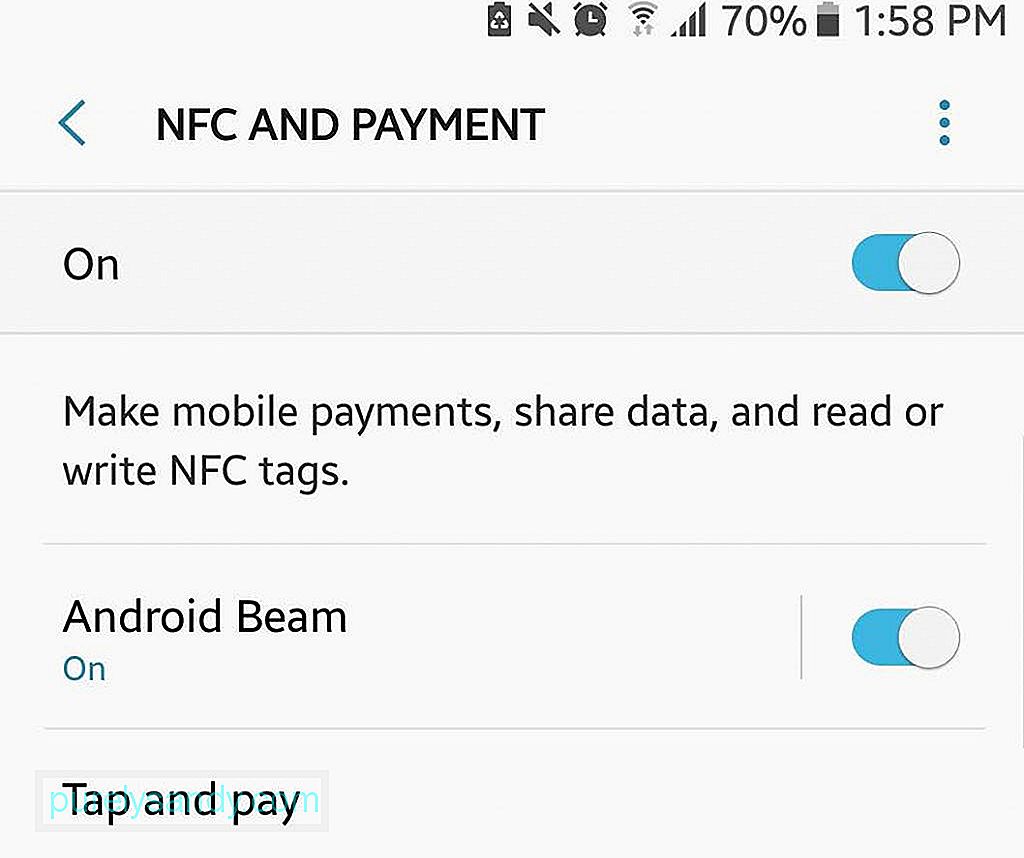
NFC(Near Field Communication)は、2つのデバイス間でデータを簡単に転送できるように設計されたテクノロジーです。送信したい写真やビデオ、または支払いを完了したい場合でも、NFCはそれを可能にします。しかし、それはどのように機能しますか? Androidデバイスでも使用できますか?
AndroidでのNFCの動作NFCは現在、データおよびファイル共有テクノロジーとして販売されています。 GoogleがAndroidBeam機能を導入したAndroidIce Cream Sandwichをリリースした後、モバイルシーンで人気を博しました。
Android Beamと併用すると、NFCを使用してデバイスでファイルを簡単に交換できます。さらに、AndroidデバイスでNFCを使用すると、Webアドレス、アプリリンク、連絡先の詳細など、さまざまなデータのストレージスペースとして機能するプログラム可能なNFCタグの読み取りと書き込みが可能になります。
NFC対応デバイスは互いに近接しており、相互に通信できます。通信は無線周波数の助けを借りて行われます。残りは科学です。
お使いのデバイスはNFC対応ですか? 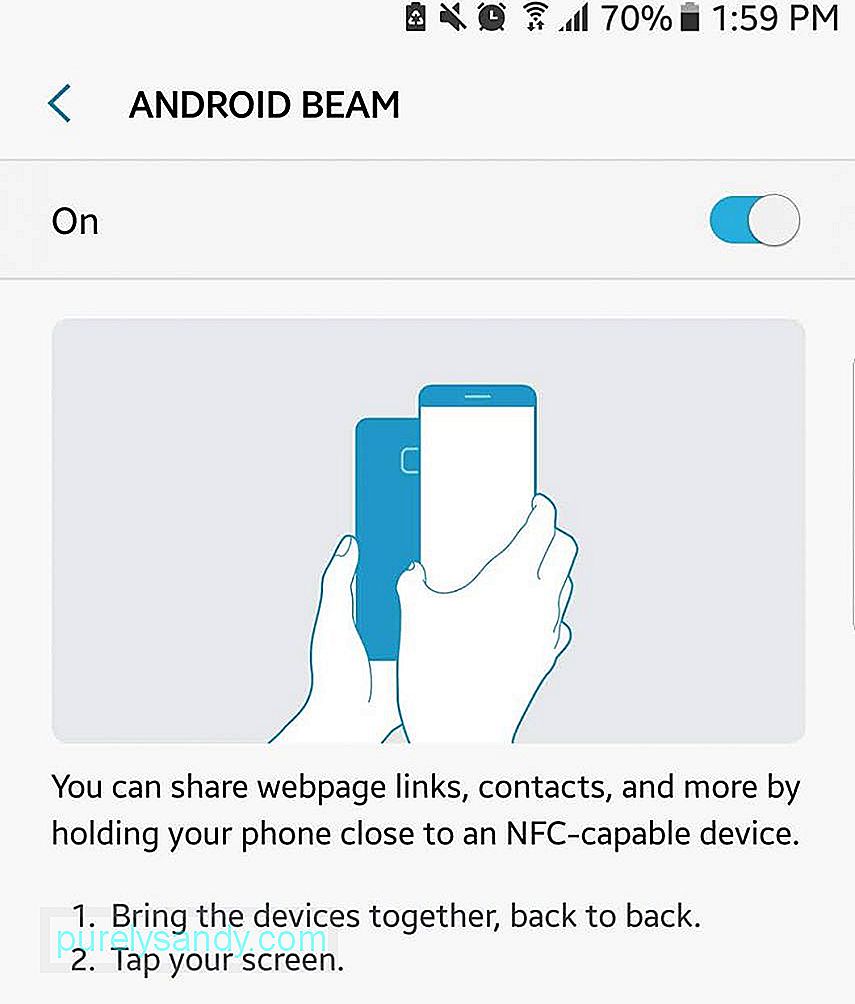
残念ながら、すべてのデバイスにNFCが搭載されているわけではありません。お使いのデバイスがNFCをサポートしているかどうかを確認するには、デバイスのバックプレートを確認して、手がかりを探します。たとえば、Samsungの電話では、バッテリーパックにNear FieldCommunicationという単語が印刷されています。 Sony Xperiaスマートフォンモデルなどの他のデバイスでは、NFC対応デバイスの公式シンボルであるN-Markが表示されます。デバイスの設定を手動でチェックして、デバイスがNFC対応かどうかを確認することもできます。以下の手順に従ってください:
- [設定]に移動>その他の設定。
- NFCとAndroidビームの設定が表示されるまで下にスクロールします。
デバイスにNFCがあることを確認し、Androidビームをアクティブ化しますそして、あなたがNFCを使い始めることができるようにチップ。方法は次のとおりです。
- [設定]に移動->その他の設定。
- NFCスイッチを切り替えて有効にします。これを行うと、AndroidBeam機能もオンになります。
- AndroidBeamがアクティブにならない場合は、Android Beamをタップしてから、[はい]を押してオンにします。技術的に言えば、Android Beamも有効になっている場合にのみ、AndroidデバイスでNFCを使用してできることを最大化できます。
デバイスでNFCを正常にアクティブ化したら、他のデバイスとデータを共有する準備が整いました。データ共有を成功させるには、次の点に注意してください。
- 受信デバイスと送信デバイスの両方でAndroidビームが有効になっていて、NFCが有効になっている必要があります。
- 両方のデバイスをそのままにしておく必要があります。ロック解除されました。
- 2つのNFC対応デバイスがお互いを検出するたびに音声フィードバックがあります。
- 別のデバイスとデータを共有するときは、それらを分離しないようにしてください。
- また、データ共有が成功したときに通知する音声フィードバックもあります。
NFCを介してデータを共有する一般的な方法は次のとおりです。
- 必要なファイルを開きます共有します。
- 両方のデバイスを背中合わせに置きます。
- 音声フィードバックが聞こえるまで待って、両方のデバイスがお互いを検出したことを確認します。
- 送信デバイスの画面が縮小されてサムネイルになります。また、「TouchtoBeam」というメッセージも表示されます。
- タップしてビームを開始します。共有が開始されると、別の音声フィードバックがあります。
- 最後に、共有が完了すると、別の音声フィードバックが聞こえます。
現在市場に出回っている多くのAndroidデバイスは、すでにNFC機能をサポートしています。したがって、このガイドを注意深く読むと、この画期的なテクノロジーを使用してファイルとデータを共有できるはずです。
また、Androidデバイスを使用するため、Androidデバイスを保護する必要があると感じた場合に備えて他のデバイスと接続し、Androidクリーナーツールをダウンロードしてインストールします。このアプリはあなたにあなたのプライバシーを完全に制御するだけではありません。また、他のNFC対応デバイスとデータやファイルを共有するときにデバイスの速度が低下しないようにします。
YouTubeのビデオ: NFCとは何ですか?Androidデバイスでの使用方法
09, 2025

